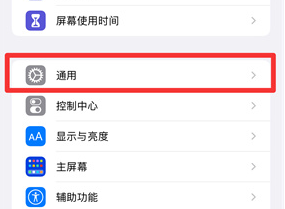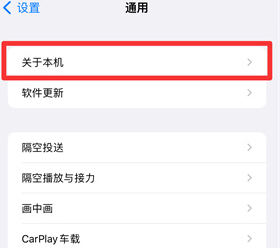Cách đổi tên AirDrop trên iPhone 14 plus
Dòng iPhone 14 của Apple gần đây đã thu hút rất nhiều sự chú ý. Mọi người không chỉ chú ý đến cấu hình mà còn chú ý nhiều hơn đến việc giới thiệu các cài đặt. Dù điện thoại này rất tốt nhưng nhiều bạn lại gặp phải vấn đề khi sử dụng. Khi gặp khó khăn, tôi không biết cách đổi tên AirDrop trên iPhone 14 plus, vậy hãy để biên tập viên giải thích các bước liên quan bên dưới!
Cách đổi tên AirDrop trên iPhone 14plus
1. Mở cài đặt điện thoại
2. Nhấp vào Chung
3. Sau đó nhấp vào Giới thiệu về máy Mac này trên trang chung
4. Chọn tên
5. Đổi tên theo ý muốn
6. Chọn Hoàn tất
Phải làm gì nếu airdrop thất bại trên iphone14plus
1. Bluetooth bị tắt
Nếu Bluetooth không được bật, việc truyền tải không thể thực hiện được.
2. Bên kia không có quyền mở nó
Nếu 2 bên không bật tùy chọn giao hàng cho mọi người thì việc giao hàng sẽ thất bại.
Trừ khi bạn là người liên lạc của cả hai bên, nếu không người lạ sẽ khiến việc giao hàng thất bại.
3. Tạm dừng màn hình
Trong quá trình giao hàng, nếu màn hình điện thoại di động của một bên bị treo thì việc giao hàng airdrop sẽ không thành công.
4. Bên kia không phải là Apple
AirDrop chỉ có thể được gửi giữa táo và táo
5. Khoảng cách quá xa
Nếu bạn ở quá xa, bạn sẽ không thể dịch chuyển tức thời.
AirDrop có thể giúp mọi người chuyển ảnh, video và tập tin. Nó rất thuận tiện. Đối với nhiều bạn bè, chất lượng hình ảnh rất quan trọng nên mọi người sẽ chọn AirDrop, cộng thêm một điều thú vị là bạn có thể gửi tên của mình. cái nhìn.
Bách khoa toàn thư di động liên quan
-

Camera chính của iPhone 16 là cảm biến gì?
2024-08-13
-

iPhone 16 có những nâng cấp gì?
2024-08-13
-

iPhone 16 có nút tắt tiếng không?
2024-08-13
-

Thời lượng pin của iPhone 16 như thế nào?
2024-08-13
-

Độ sáng tối đa của màn hình iPhone 16 là bao nhiêu?
2024-08-13
-

Làm cách nào để đóng các chương trình chạy nền trên iPhone 16pro?
2024-08-12
-

Làm cách nào để thiết lập thẻ kiểm soát truy cập trên iPhone16pro?
2024-08-12
-

iPhone 16 Pro Max có hỗ trợ tele và macro không?
2024-08-12
Bách khoa toàn thư di động phổ biến
-

Độ phân giải màn hình của OnePlus 9RT là bao nhiêu?
2024-06-24
-

Cách kích hoạt RedmiNote13
2024-06-24
-

Giới thiệu về thời gian sạc flash 80W pin kép vivo X80
2024-06-24
-

Cách khởi động lại điện thoại oppo
2024-06-24
-

Hướng dẫn thẻ truy cập mô phỏng Redmi K50NFC
2024-06-24
-

Cách chia màn hình thành 2 ứng dụng trên Xiaomi 14pro
2024-06-24
-

iQOO 8 có đầy đủ Netcom không?
2024-06-24
-

Cách kiểm tra thời lượng pin của OPPO Find X7
2024-06-24
-

Giới thiệu chức năng NFC của iPhone 14 series
2024-06-24
-

Cách cài đặt kiểu vân tay trên vivo Y100
2024-06-24